将premiere视频水平或者垂直翻转的步骤
将premiere视频水平或者垂直翻转的步骤
premiere中想要给视频做点特效,该怎么翻转视频呢?下面我们就来看看pr视频水平或者垂直翻转的教程。
1、在视频编辑轨道里截取所需视频片段,利用剃刀工具(快捷键:c)或者快捷方式ctrl+k剪切,如图

2、找到“效果”面板,选择“视频效果”→“变换”→“水平翻转”(即左右翻转)或“垂直翻转”(即上下翻转),也可以直接在“效果”面板的搜索栏输入“水平翻转”或“垂直翻转”。
注:若没有找到“效果”面板,点击上方“窗口”,勾选“效果”后再进行操作
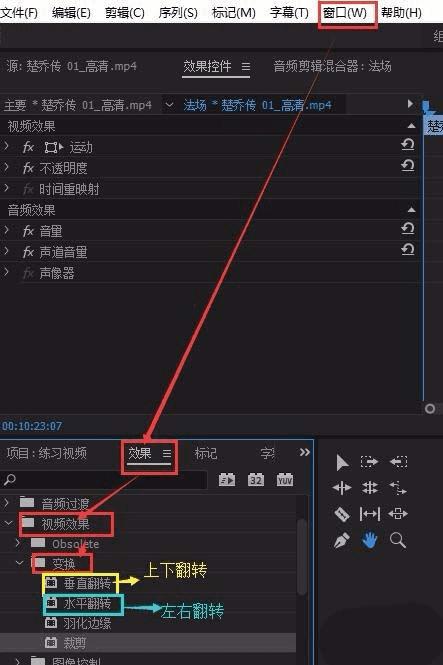
3、将“水平翻转”或“垂直翻转”的图标拖动到所需视频上,完成翻转。
注:若出现卡的状况,可以选中这段视频,按“enter”键渲染一下
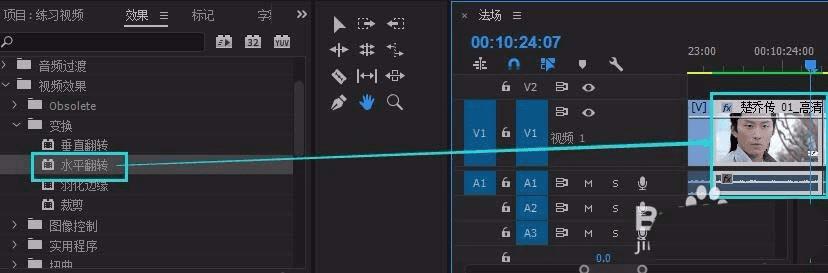
4、补充:选中视频,找到“效果控件”面板,点开“水平翻转”或“垂直翻转”,给视频添加蒙版,让翻转前和翻转后的画面同时存在,点击“□”或“o”,建立蒙版,在节目面板中拉动控制点修改蒙版范围,完成后按“enter”键渲染一下 播放即可
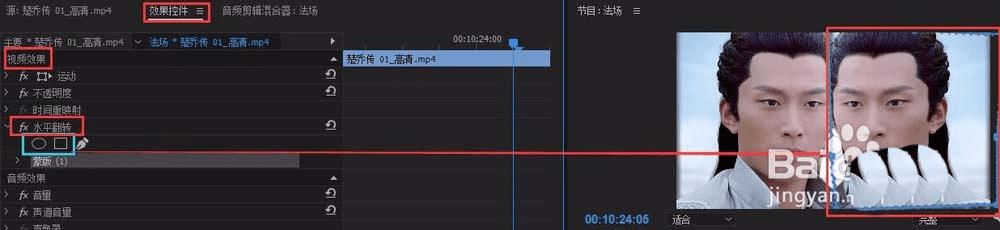
以上就是pr水平或垂直翻转的教程,希望大家喜欢,请继续关注路饭。